您想在 WordPress 侧边栏中显示随机引号吗?
显示来自满意客户的报价可以说服更多访问者购买您的产品。或者您可能只是想通过向他们展示随机的励志名言来点亮您的观众的一天。
在本文中,我们将向您展示如何使用免费插件在 WordPress 侧边栏中轻松显示随机引号。
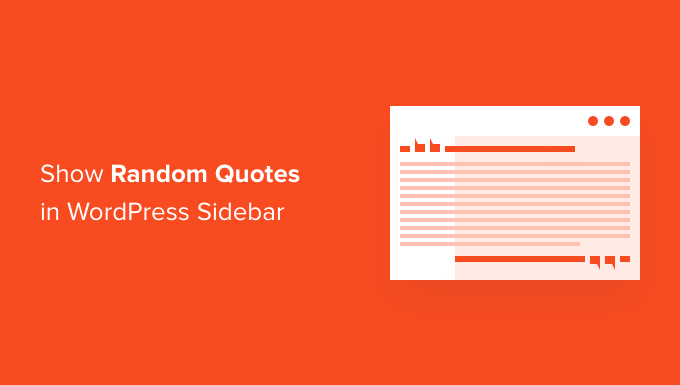
如何在 WordPress 侧边栏中显示随机引用
您可以使用Quotes and Tips 插件在 WordPress 侧边栏中显示随机引号。它允许您向您的网站添加无限数量的报价。
它还允许您在任何页面、帖子或小部件区域(包括 WordPress 侧边栏)上显示引号。
首先,您需要安装并激活插件。如果您需要帮助,请参阅我们的关于如何安装 WordPress 插件的指南。
激活插件后,您可以开始添加引号。要添加您的第一个报价,请转到报价»添加新的。
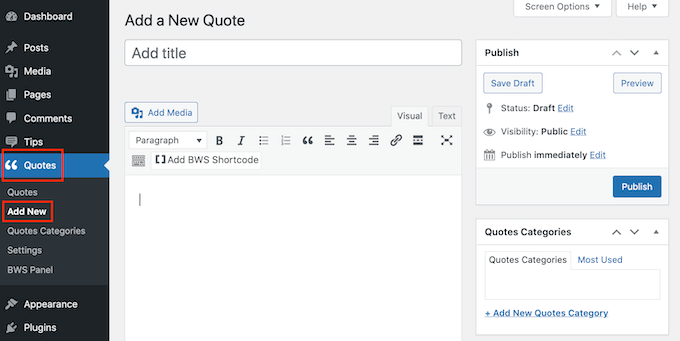
首先,您需要在“添加标题”字段中输入报价的标题。在稍后的步骤中,我们将向您展示如何选择是否向访问者显示报价单的标题,或者仅将其用作内部参考。
接下来,在文本编辑器中输入您的报价。在我们的示例中,我们使用案例研究中的引用。
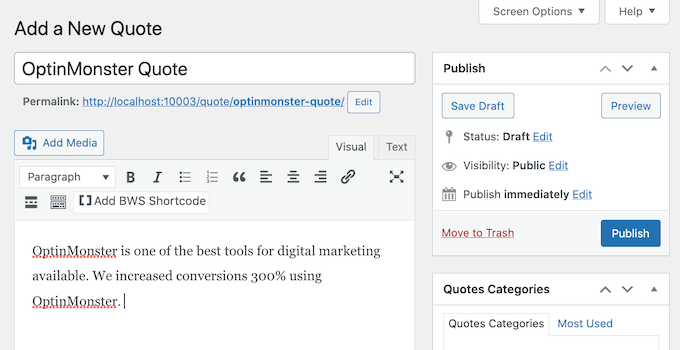
您可能希望将您的报价分类。当需要显示您的报价时,这一点变得很重要。
基本上,您有两种选择。
报价和提示插件可以从您添加的所有报价中选择一个随机报价。或者,它可以从特定报价类别中选择随机报价。
例如,如果您有一家在线商店,您可能希望仅在该产品页面上显示有关特定产品的报价。
如果您已经记住了一些类别,那么现在将您的报价组织到这些类别中是有意义的。但是您以后可以随时添加、删除和编辑您的类别。我们将在文章的最后介绍这一点。
如果您现在确实想创建报价类别,那么您可以在页面右侧找到报价类别框。
要添加您的类别,首先单击“添加新报价类别”链接。
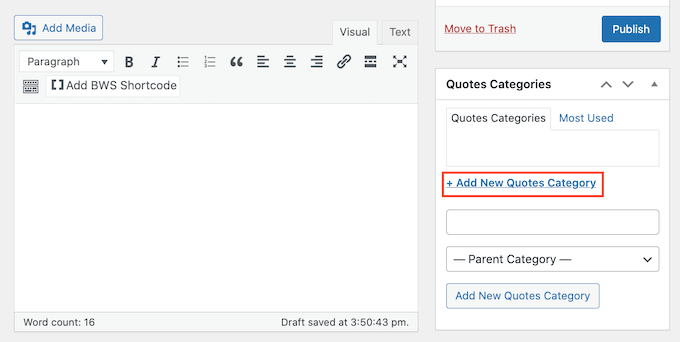
将显示一个字段,您可以在其中键入类别名称。该类别不会向您的访问者显示,因此仅供您参考。
输入后,单击“添加新报价类别”按钮。
此类别现在将出现在“报价类别”选项卡中。要将当前报价添加到该类别,只需选中该类别的复选框。
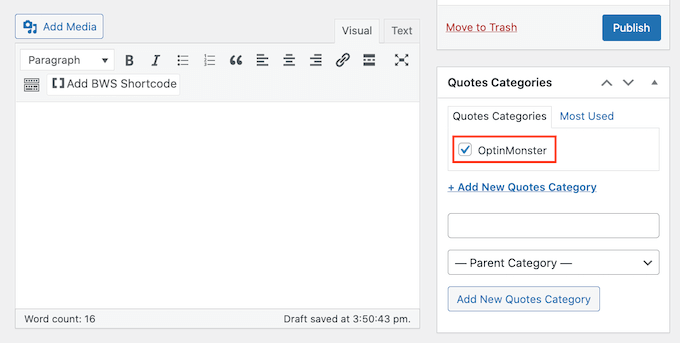
您可以继续重复这些步骤以创建更多报价类别。
接下来,您通常需要显示报价的来源。这可能是尊贵的客户、知名品牌,甚至是名人。
要将您的报价分配给个人或公司,请向下滚动到“姓名和官方职位”部分。
您现在可以在名称字段中输入个人或公司的名称。
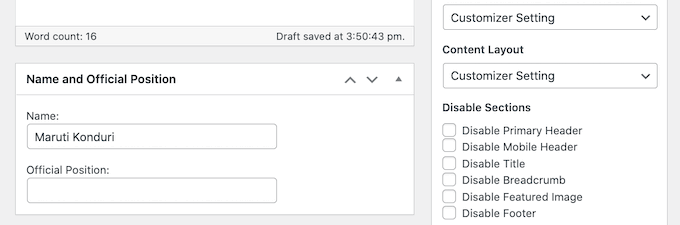
您可能还想添加此人的职位,或一些解释他们为何有资格发表此声明的信息。您可以在“官方职位”字段中输入此信息。
如果您对报价感到满意,请单击“发布”按钮。
您现在可以重复这些步骤来创建要在 WordPress 侧边栏中显示的所有引号。
配置您的报价和提示设置
创建报价后,是时候查看报价和提示设置了。这包含一些重要的设置,这些设置控制您的站点如何以及何时显示随机报价。
要查看这些设置,请转到提示 » 设置。
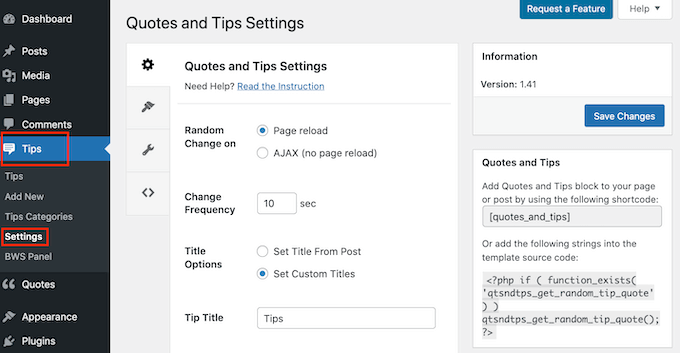
默认情况下,每次重新加载页面时,报价和提示都会显示一个新报价。这意味着访问者每次访问新页面或按 Web 浏览器中的刷新按钮时都会看到新报价。
如果您愿意,您可以每隔几秒或几分钟自动显示一个新报价。访问者甚至不必刷新他们的网络浏览器。
为此,请选择“ AJAX(无页面重新加载)”。然后您可以找到更改频率字段。在这里,只需键入 WordPress 应以几秒为单位显示新报价的频率。
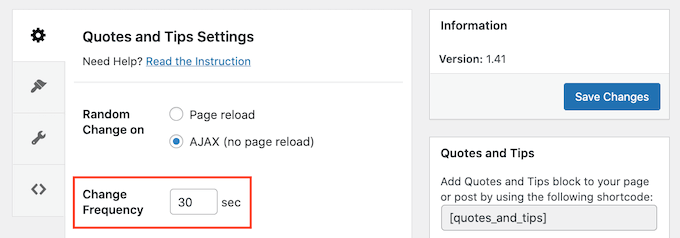
接下来,是时候选择将出现在报价上方的标题了。
默认设置是“从帖子设置标题”。这将显示您在将报价添加到 WordPress 时输入的标题。
另一种选择是创建一个 WordPress 将用于所有报价的标题。这可能是诸如“智慧之言”或“不要相信我们的话!以下是我们的客户对推荐书的看法。
要为所有报价使用相同的标题,请单击“设置自定义标题”。您现在可以在报价标题字段中输入您的标题。
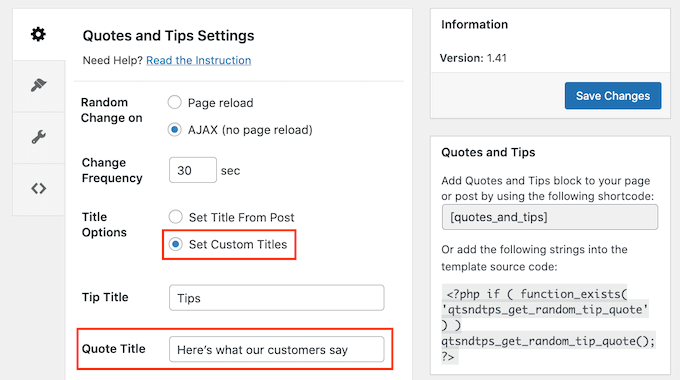
完成后,不要忘记单击“保存更改”按钮。
如何显示随机报价
现在是时候显示您的报价了。
让我们从显示整个报价集中的随机报价开始。如果您创建了多个类别,则此方法将忽略所有这些类别。
您可以使用报价和提示短代码将报价添加到任何页面、帖子或小部件。要获取此简码,请转到Quotes » Settings。
现在,复制“报价和提示”部分中的简码。
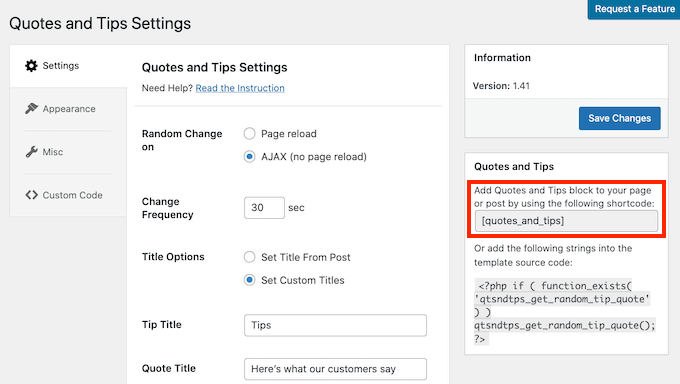
另一种选择是简单地复制以下内容:[quotes_and_tips]
由于我们想在 WordPress 侧边栏中显示随机引号,因此您需要转到外观 » 小部件。这显示了您网站中支持小部件的所有区域。
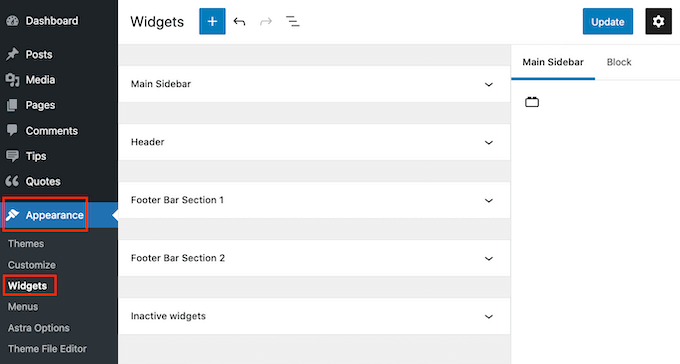
根据您的 WordPress 主题,此屏幕可能看起来略有不同。但是,大多数现代 WordPress 主题都有一个侧边栏。
找到主侧边栏或类似部分,然后单击它。此部分现在将展开。
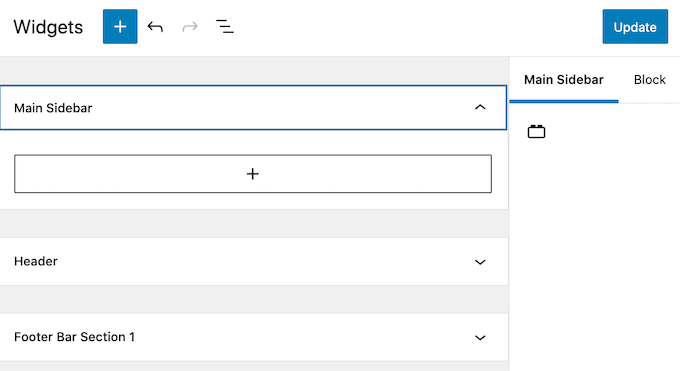
您需要向此小部件添加一个简码块,因此单击 + 按钮。在搜索字段中,输入简码。
您现在可以在短代码块出现时选择它。接下来,将短代码粘贴或键入到此块中。
最后,单击屏幕顶部的蓝色更新按钮。现在,如果您访问您的网站,您应该会在 WordPress 侧边栏中看到一个随机引用。
如何显示特定类别的随机引用
另一种选择是显示来自特定报价类别的报价。
要显示特定类别的随机报价,您需要使用不同的简码。
要获取此代码,请转到Quotes » Quote Category。
在这里,您会找到您创建的所有类别的列表。每个类别都有自己的简码。
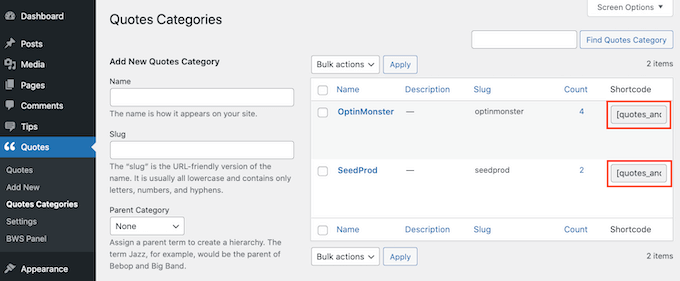
只需找到您要使用的类别,然后复制其简码。然后,您可以按照上述相同的过程将此短代码粘贴到任何页面、帖子或小部件中。
如何为您的随机报价设计风格和品牌
默认情况下,报价和提示将蓝色背景添加到报价区域。它还使用剪影的背景图像。
您可以更改此默认样式以更好地匹配网站设计的其余部分。您甚至可以完全删除样式。
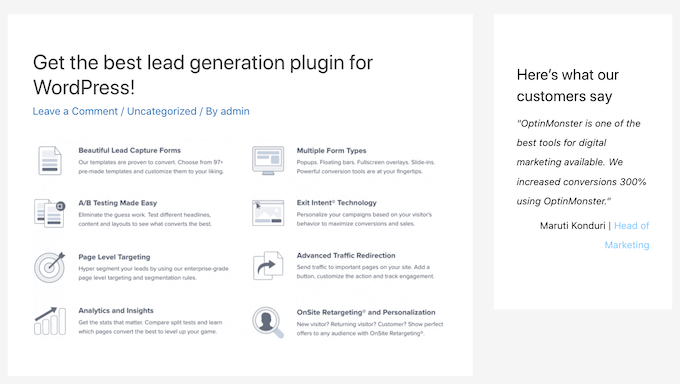
要更改背景颜色、文本颜色或背景图像,请转到Quotes » Settings。
在左侧菜单中,单击外观选项卡。
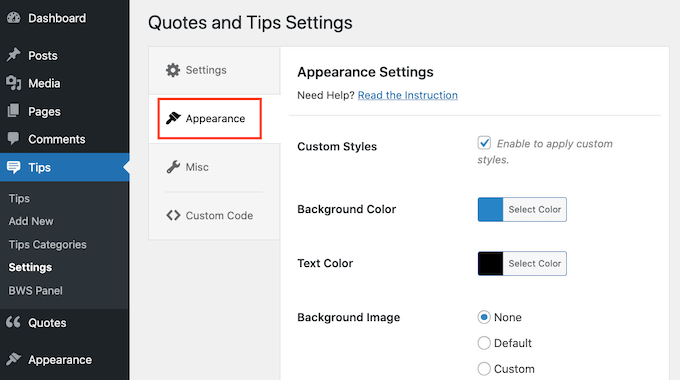
您现在可以通过单击“选择颜色”按钮来更改背景颜色和文本颜色。
这增加了一个区域,您可以在其中选择完美的颜色。
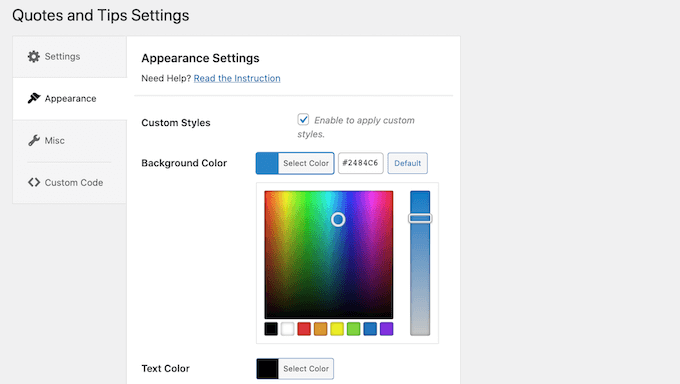
如果您改变主意,您可以随时恢复插件的默认颜色。只需单击默认按钮。
您还可以更改背景图像。要删除默认背景图像,请滚动到背景图像,然后单击无按钮。
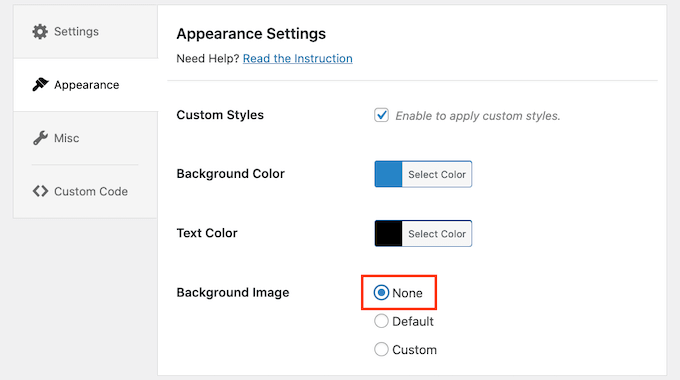
您还可以添加自己的背景图像。
使用您的公司或产品徽标作为背景图片可能是为您的报价打上烙印的好方法。

要上传新的背景图像,请单击自定义按钮。这会添加一个选择文件按钮。
单击此按钮。这将打开一个窗口,您可以在其中选择要用作背景图像的文件。
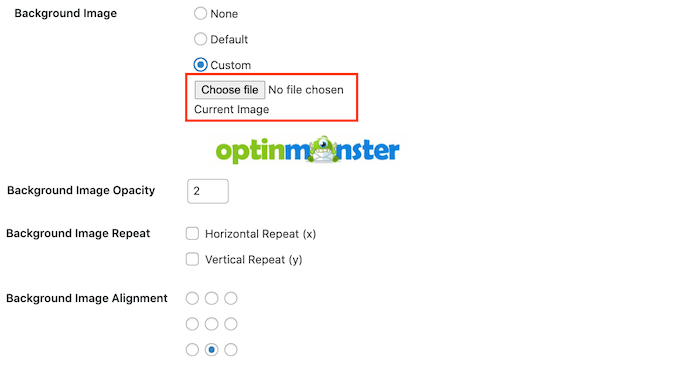
做出选择后,您可以自定义此图像在您网站上的外观。
这包括更改背景图像对齐和不透明度,即背景图像的透明度。
为什么不进行实验,看看你能创造出什么不同的效果?
如何添加、编辑和删除报价类别
有时,您可能希望报价和提示显示完全随机的报价。
其他时候,您可能需要对其显示的报价类型进行更多控制。
您可以使用报价类别来做到这一点。我们已经了解了如何在添加新报价时创建类别。但是,报价和提示有一个完整的菜单,您可以在其中更改这些类别并创建新类别。
要查看这些设置,请转到Quotes » Quotes Categories。
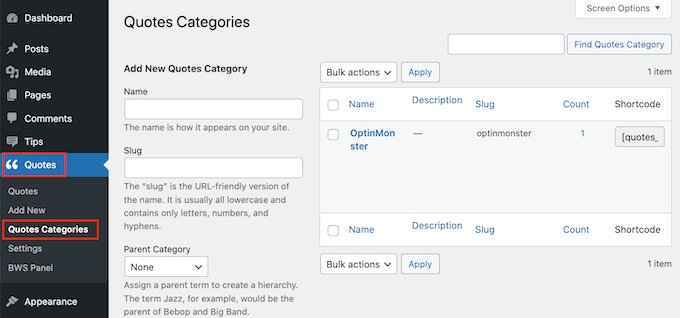
在这里,您可以快速轻松地创建报价类别。要添加新类别,请在名称字段中输入您的类别名称。
默认情况下,此插件将每个报价类别创建为父类别。
另一种选择是创建一个子类别。例如,您可能有一个 OptinMonster 父类别,然后为您的不同促销创建子类别,例如“OptinMonster 夏季促销”和“OptinMonster 假日促销”。
要创建报价子类别,您需要选择父类别。
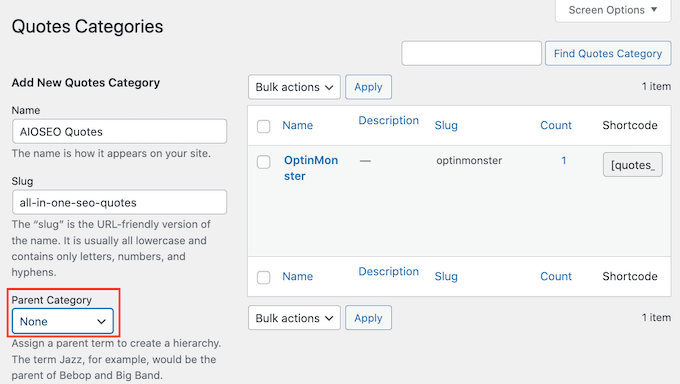
如果您对报价类别感到满意,请单击蓝色的添加新报价类别按钮。
您还可以编辑之前创建的任何类别。
要编辑类别,请将鼠标悬停在其上。然后,单击出现的“编辑”链接。
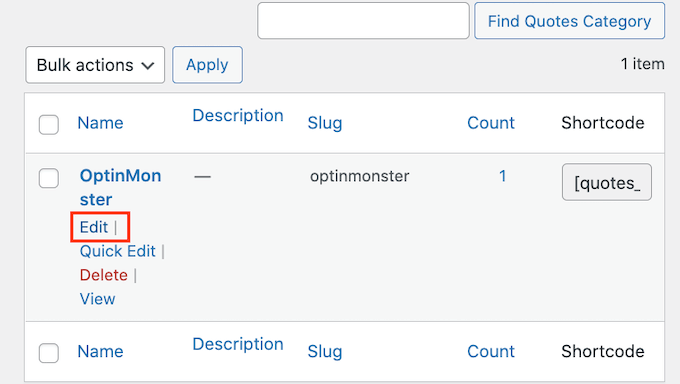
这将启动一个新页面,您可以在其中对此类别进行更改。这包括编辑类别的名称和选择新的父级。
我们希望本文能帮助您了解如何在 WordPress 侧边栏中显示随机引号。接下来,您可以查看我们关于如何增加博客流量的指南,或查看我们为 WordPress 挑选的最佳社交证明插件的专家